Word dla Windows 95 - Helion
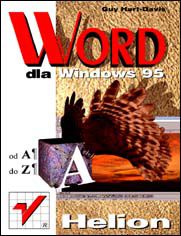
TytuŇā oryginaŇāu: ABC's of Word for Windows 95
TŇāumaczenie: Maria Sok√≥Ňā
ISBN: 83-86718-45-5
stron: 360, Format: B5, okŇāadka: mińôkka
Data wydania: 1997-02-26
Ksińôgarnia: Helion
Cena ksińÖŇľki: 19,50 zŇā
- Naucz sińô najczńôŇõciej uŇľywanych opcji edytora Word
- Zrób to w sposób najprostszy i najszybszy
Zacznij korzystańá z edytora Word juŇľ dzisiaj - nawet, jeŇõli nigdy wczeŇõniej go nie uŇľywaŇāeŇõ. Poruszana problematyka obejmuje szeroki zakres - od podstaw tworzenia dokumentu i opcji obr√≥bki tekstu, po korespondencjńô seryjnńÖ, automatycznńÖ obsŇāugńô dokumentu, makra, przystosowanie edytora do wŇāasnych potrzeb, opcje pracy zespoŇāowej i aplikacjńô Internet Assistant, sŇāuŇľńÖcńÖ to tworzenia wŇāasnych stron WWW za pomocńÖ Worda.
Wszystkie zagadnienia opisane sńÖ bardzo zwińôŇļle, klarownie, jasno i przekonywujńÖco. Opis trafia w istotńô sprawy i dostarcza konkretnych odpowiedzi na najczńôŇõciej zadawane pytania.
Guy Hart-Davis jest autorem i wydawcńÖ wielu ksińÖŇľek z dziedziny komputerowej. ByŇā nauczycielem angielskiego w Japonii, pracowaŇā jako reporter angielskiej gazety paŇĄstwowej Telegraph, jest takŇľe wsp√≥Ňāautorem kilku bestseller√≥w. NapisaŇā wiele ksińÖŇľek o edytorze Word i Microsoft Office, kt√≥re cieszńÖ sińô wielkńÖ popularnoŇõcińÖ wŇõr√≥d Czytelnik√≥w.
Osoby kt√≥re kupowaŇāy "Word dla Windows 95", wybieraŇāy takŇľe:
- Word 2007 PL. Pierwsza pomoc 14,85 zŇā, (4,90 zŇā -67%)
- Word 2010 PL. Ilustrowany przewodnik 22,50 zŇā, (9,90 zŇā -56%)
- ABC komputera. Wydanie XII 49,00 zŇā, (24,50 zŇā -50%)
- Office 2016 PL. Kurs 39,90 zŇā, (19,95 zŇā -50%)
- ABC MS Office 2016 PL 49,00 zŇā, (24,50 zŇā -50%)
Spis treŇõci
Word dla Windows 95 -- spis treŇõci
Wstńôp
- Czego nauczysz sińô z tej ksińÖŇľki?
- Ile powinieneŇõ juŇľ wiedzieńá?
- Jak korzystańá z tej ksińÖŇľki
- Konwencje przyjńôte w ksińÖŇľce
ROZDZIAŇĀ 1. Praca z edytorem Word
- Konfigurowanie ekranu
- WyŇõwietlanie pask√≥w narzńôdzi
- Przesuwanie i zmiana ksztaŇātu pask√≥w narzńôdzi
- WyŇõwietlanie i ukrywanie pask√≥w przewijania
- WyŇõwietlanie i ukrywanie linijek
- Tworzenie nowego dokumentu
- Praca z tekstem, grafikńÖ i ramkami
- Wprowadzanie tekstu
- Tryby wstawiania i nadpisywania
- Wstawianie rysunk√≥w i zmiana ich wielkoŇõci
- Wstawianie, umiejscowianie i formatowanie ramek.
- Przesuwanie punktu wstawiania
- Zaznaczanie tekstu
- Zapisywanie dokumentu edytora Word
- Ponowne zapisywanie dokumentu
- Zapisywanie dokumentu pod innńÖ nazwńÖ
- Otwieranie dokumentu edytora Word
- Otwieranie dokument√≥w edytora Word przy uŇľyciu technik Windows 95
- Znajdowanie dokumentów
- PrzeglńÖdanie dokumentu
- Widok Normalny
- Widok ukŇāadu strony
- PodglńÖd wydruku
- Widok konspekt
- Zmienianie wielkoŇõci widoku
- Funkcja podziaŇāu okna
- Otwieranie dokumentu, nie bńôdńÖcego dokumentem edytora Word
- Zapisywanie dokumentu edytora Word w innym formacie
- Zamykanie dokumentu
- Wychodzenie z edytora Word
ROZDZIAŇĀ 2. Formatowanie dokumentu
- Formatowanie znaku
- Formatowanie znaku w okienku dialogowym Czcionka (Font)
- Formatowanie znaku za pomocńÖ narzńôdzi paska narzńôdzi formatowania
- Formatowanie znaku za pomocńÖ skr√≥t√≥w klawiszowych
- Formatowanie akapitu
- Ustawienia wyrównania tekstu w akapicie
- Definiowanie wcińôńá
- Definiowanie odstńôp√≥w mińôdzy wierszami
- Ustawianie odstńôp√≥w przed i za akapitem
- Stosowanie opcji strumienia tekstu
- Ustawienia tabulacji
- Ustawienia dotyczńÖce stosowanego jńôzyka
- Obramowania i cieniowania
- Formatowanie stylu
- Stosowanie stylów
- Projektowanie nowego stylu
- Modyfikowanie stylu
- Usuwanie stylu
- Korzystanie z Galerii stylów
- Formatowanie strony
- Ustawianie marginesów
- Definiowanie rozmiaru papieru
- Definiowanie orientacji strony
- Formatowanie sekcji
- Tworzenie sekcji
- Usuwanie sekcji
- Korzystanie z Autoformatowania
ROZDZIAŇĀ 3. Drukowanie dokumentu
- Korzystanie z podglńÖdu wydruku
- Drukowanie dokumentu
- Drukowanie dokumentu w caŇāoŇõci
- Drukowanie czńôŇõci dokumentu
- Drukowanie na innym papierze
- Definiowanie Ňļr√≥dŇāa papieru
- Ustawianie domyŇõlnego Ňļr√≥dŇāa podawania papieru
- Drukowanie na kopertach
- Drukowanie etykiet
ROZDZIAŇĀ 4. Opcje poprawiania tekstu
- Korekta ortograficzna
- Korekta ortograficzna w trakcie pisania
- Statyczna korekta ortograficzna
- Praca ze sŇāownikami
- Sprawdzanie poprawnoŇõci gramatycznej
- Modyfikacja korektora gramatycznego
- Korzystanie z Tezaurusa
- Statystyka wyrazów
- Wstawianie symboli i znaków specjalnych
- Tworzenie skrótów klawiszowych dla symboli i znaków specjalnych
- Dzielenie wyrazów
- Automatyczne dzielenie wyrazów
- Rńôczne dzielenie wyraz√≥w
ROZDZIAŇĀ 5. Stosowanie nagŇā√≥wk√≥w i stopek
- Ustawianie nagŇā√≥wk√≥w i stopek
- Formatowanie nagŇā√≥wka i stopki
- Tworzenie zr√≥Ňľnicowanych nagŇā√≥wk√≥w i stopek
- NagŇā√≥wek i stopka pierwszej strony dokumentu
- Inne nagŇā√≥wki i stopki na stronach nieparzystych i parzystych
- Inne nagŇā√≥wki i stopki sekcji dokumentu
ROZDZIAŇĀ 6. Korzystanie z poleceŇĄ ZnajdŇļ (Find) i ZamieŇĄ (Replace)
- Wyszukiwanie tekstu
- Znajdowanie znaków specjalnych i specjalnych operatorów
- Znaki specjalne
- Specjalne operatory
- Znajdowanie i zastńôpowanie tekstu
- Wyszukiwanie i zastńôpowanie formatowania
- Wyszukiwanie i zastńôpowanie styl√≥w
- Zaawansowane techniki przeszukiwania i zastńôpowania
ROZDZIAŇĀ 7. Kolumny i tabele
- Kolumny
- Szybkie tworzenie kolumn za pomocńÖ przycisku Kolumny (Columns)
- Tworzenie kolumn za pomocńÖ okienka dialogowego Kolumny (Columns)
- Zmiana liczby kolumn
- Rozpoczynanie nowej kolumny
- Usuwanie kolumn z tekstu
- Tabele
- Wstawianie tabeli przy pomocy przycisku Wstaw tabelńô (Insert Table)
- Wstawianie tabeli przy pomocy polecenia Wstaw tabelńô (Insert Table)
- PrzeksztaŇācanie istniejńÖcego tekstu w tabelńô
- Zaznaczanie czńôŇõci tabeli
- Poruszanie sińô w tabelach
- Wprowadzanie zmian w zawartoŇõci tabeli
- Dodawanie i usuwanie komórek, wierszy i kolumn
- Formatowanie tabeli
- Kopiowanie i przesuwanie w tabelach
- Konwersja tabeli do tekstu
ROZDZIAŇĀ 8. Sortowanie danych
- Jak Word sortuje
- Przygotowanie danych do sortowania
- Sortowanie wielopoziomowe
- Sortowanie tekstu w akapitach
- Sortowanie tekstu w tabeli
- Opcje sortowania
ROZDZIAŇĀ 9. Korespondencja seryjna
- Tworzenie dokumentu gŇā√≥wnego
- Definiowanie Ňļr√≥dŇāa danych
- Tworzenie nowego Ňļr√≥dŇāa danych
- Korzystanie z istniejńÖcego zbioru danych
- Korzystanie z ksińÖŇľki adresowej
- Dodawanie p√≥l korespondencji seryjnej do dokumentu gŇā√≥wnego
- Opcje korespondencji seryjnej
- Sortowanie rekordów
- Filtrowanie rekordów
- Scalanie danych
- Scalanie etykiet adresowych i kopert
- Drukowanie etykiet adresowych przy wykorzystaniu funkcji korespondencji seryjnej
- Drukowanie kopert przy wykorzystaniu funkcji korespondencji seryjnej
- Korzystanie ze Ňļr√≥dŇāa danych o innym formacie niŇľ dokument edytora Word
- Przetwarzanie dokumentu gŇā√≥wnego w zwykŇāy dokument
ROZDZIAŇĀ 10. Opcje automatycznej obsŇāugi dokumentu edytora Word
- Autokorekta
- Opcja Zamieniaj tekst podczas pisania
- Autotekst
- Tworzenie pozycji Autotekstu
- Wstawianie elementów Autotekstu
- Usuwanie elementu Autotekstu
- Automatyczne wypunktowywanie i numerowanie
- Dodawanie znaków wypunktowania i numerowania
- Usuwanie znaków wypunktowania i numerowania
- Modyfikowanie stylów wypunktowania i numerowania
- Numerowanie nagŇā√≥wk√≥w
- Podpisy
- Wstawianie podpisu
- Opcja Autopodpis (AutoCaption) - automatyczne tworzenie podpisów
- Uaktualnianie podpisów
- ZakŇāadki
- Dodawanie zakŇāadki
- Przemieszczanie sińô do zakŇāadki
- PrzeglńÖdanie zakŇāadek
- Usuwanie zakŇāadek
ROZDZIAŇĀ 11. Konspekty
- Jak dziaŇāa konspekt
- Tworzenie konspektu
- Tworzenie nowego konspektu
- Przedstawianie istniejńÖcego dokumentu w postaci konspektu
- PrzeglńÖdanie konspektu
- Zmiana przyporzńÖdkowania styl√≥w nagŇā√≥wka
- Przesuwanie pozycji
- Korzystanie z opcji numerowania nagŇā√≥wk√≥w
- Formatowanie w trybie wyŇõwietlania Widok-Konspekt (Outline view)
- Drukowanie konspektu
ROZDZIAŇĀ 12. Spisy treŇõci i indeksy
- Spis treŇõci
- Tworzenie spisu treŇõci w oparciu o style nagŇā√≥wka
- Tworzenie spisu treŇõci w oparciu o inne style
- Zmiana styl√≥w spisu treŇõci
- Uaktualnianie spisu treŇõci
- Spis ilustracji
- Table of Authorities
- Indeks
- Oznaczanie haseŇā indeksu
- Wstawianie indeksu
ROZDZIAŇĀ 13. Dokument gŇā√≥wny
- Tworzenie dokumentu gŇā√≥wnego
- Praca z dokumentami gŇā√≥wnymi i skŇāadowymi
- Praca w dokumencie gŇā√≥wnym
- Praca w dokumentach skŇāadowych
- Ograniczanie dostńôpu do dokument√≥w gŇā√≥wnych i skŇāadowych oraz ich odblokowywanie
ROZDZIAŇĀ 14. Pola
- Czym jest pole?
- Po co sńÖ pola?
- Wstawianie pól
- PrzeglńÖdanie kod√≥w p√≥l
- WyŇõwietlanie zacienienia p√≥l
- Uaktualnianie pól
- Rńôczne uaktualnianie p√≥l
- Automatyczne uaktualnianie pól w trakcie drukowania
- Automatyczne uaktualnianie pól przy innych okazjach
- Blokowanie pól
- Formatowanie pól
- Przemieszczanie sińô pomińôdzy polami
- Drukowanie kodów pól
ROZDZIAŇĀ 15. Makroprocedury
- Co to jest makroprocedura?
- Zastosowania makroprocedur
- Rejestrowanie makroprocedury
- WŇāńÖczanie zapisu
- Wybieranie nazwy dla makroprocedury
- Definiowanie sposobu uruchamiania makroprocedury
- Rejestracja makroprocedury
- Uruchamianie makroprocedury
- Wprowadzanie zmian do makroprocedury
- Zapisywanie nowego dziaŇāania
- Otrzymywanie pomocy na temat jńôzyka programowania WordBasic
- Testowanie makroprocedury
- Dwa zasadnicze wyraŇľenia jńôzyka WordBasic
- Dodawanie okienek komunikatów, wprowadzania danych i dialogowych
- Usuwanie makroprocedury
- Pińôńá automatycznych makroprocedur edytora Word
- Organizowanie makroprocedur
ROZDZIAŇĀ 16. Formularze
- Tworzenie formularza
- Wstawianie pól formularzy
- Dopasowywanie pól formularza
- Uruchamianie makroprocedur z pól formularza
- Testowanie formularza
- Zaopatrywanie pola formularza w instrukcje pomocnicze
- Zabezpieczanie formularza
- WypeŇānianie formularza
- Drukowanie formularzy
- Zapisywanie danych z formularza
- Pozyskiwanie danych z formularza
ROZDZIAŇĀ 17. Przystosowywanie edytora Word do wŇāasnych potrzeb
- Dostosowywanie pask√≥w narzńôdzi
- Tworzenie nowego paska narzńôdzi
- Modyfikowanie paska narzńôdzi
- Usuwanie paska narzńôdzi
- Zmiana nazwy paska narzńôdzi
- Kopiowanie paska narzńôdzi do innego szablonu
- Dostosowywanie menu do wŇāasnych potrzeb
- Dodawanie pozycji do menu
- Usuwanie pozycji z menu
- Przywracanie domyŇõlnych ustawieŇĄ menu edytora Word
- Dostosowywanie paska menu
- Dodawanie menu
- Usuwanie menu
- Zmiana nazwy menu
- Dostosowywanie skrótów klawiszowych
- Definiowanie skrótu klawiszowego
- Usuwanie skrótu klawiszowego
- Przywracanie skr√≥tom klawiszowym wartoŇõci domyŇõlnych
- Wybieranie opcji Ňõrodowiska
- Opcje zakŇāadki Widok (View)
- Opcje zakŇāadki Og√≥lne (General)
- Opcje zakŇāadki Edycja (Edit)
- Opcje zakŇāadki Drukowanie (Print)
- Opcje zakŇāadki Poprawki (Revisions)
- Opcje zakŇāadki UŇľytkownik (User Info)
- Opcje zakŇāadki ZgodnoŇõńá (Compatibility)
- Opcje zakŇāadki PoŇāoŇľenie plik√≥w (File Locations)
- Opcje zakŇāadki Zapisywanie (Save)
- Opcje zakŇāadki Pisownia (Spelling)
- Opcje zakŇāadki Grammar
- Opcje zakŇāadki Autoformatowanie (AutoFormat)
- Praktyczne wykorzystywanie opcji
ROZDZIAŇĀ 18. Opcje pracy grupowej
- Przypisy
- Wstawianie przypisu i przypisu koŇĄcowego
- Zmiana separator√≥w w przypisie lub w przypisie koŇĄcowym
- Kontynuacja przypisu na nastńôpnej stronie
- Przesuwanie i kopiowanie przypis√≥w i przypis√≥w koŇĄcowych
- Usuwanie przypisu lub przypisu koŇĄcowego
- PrzeglńÖdanie przypis√≥w i przypis√≥w koŇĄcowych
- PrzeksztaŇācanie przypis√≥w w przypisy koŇĄcowe (i odwrotnie)
- Adnotacje
- Wstawianie adnotacji
- PrzeglńÖdanie adnotacji
- Edycja adnotacji
- Usuwanie adnotacji
- Zmienianie ukŇāadu adnotacji
- Oznaczenia poprawek
- WŇāńÖczanie i wyŇāńÖczanie opcji zaznaczania poprawek
- Definiowanie opcji oznaczania poprawek
- WyŇõwietlanie oznaczeŇĄ poprawek
- Recenzowanie poprawek
- Scalanie poprawek
- Blokowanie i ochrona dokumentów
- Zapisywanie zbior√≥w jako zbior√≥w zalecanych wyŇāńÖcznie do odczytu
- Ochrona plik√≥w za pomocńÖ hasŇāa
- WysyŇāanie dokument√≥w pocztńÖ
ROZDZIAŇĀ 19. OLE i Office Binders
- ŇĀńÖczenie i osadzanie obiekt√≥w
- ŇĀńÖczenie
- Osadzanie
- Office Binders
- Tworzenie segregatora Office Binder
- Dodawanie pozycji segregatora Office Binder
- Dodawanie sekcji segregatora Office Binder
- Przemieszczanie pozycji w obrńôbie segregatora Office Binder
- Usuwanie pozycji z segregatora Office Binder
- Zmienianie zawartoŇõci dokument√≥w w segregatorze Office Binder
- Drukowanie zawartoŇõci segregatora Office Binder
ROZDZIAŇĀ 20. Aplikacja Internet Assistant
- Jak zdobyńá aplikacjńô Internet Assistant?
- Konfigurowanie aplikacji Internet Assistant
- PrzeglńÖdanie stron Web za pomocńÖ Internet Assistant
- PodńÖŇľanie pod adres URL
- Nawigowanie przy uŇľyciu narzńôdzi Internet Assistant
- Jak dziaŇāa Internet Assistant?
- Opuszczanie Web
- Tworzenie stron Web za pomocńÖ aplikacji Internet Assistant
- Przygotowywanie dokumentu HTML od poczńÖtku
- Konwersja istniejńÖcego dokumentu w dokument HTML
- PodglńÖdanie kod√≥w HTML
- Tworzenie hiperpoŇāńÖczenia
- Wstawianie obrazu lub sekwencji wideo
- PrzyporzńÖdkowywanie stylom edytora Word kod√≥w HTML
- OglńÖdanie dokumentu HTML
DODATEK A. Instalowanie edytora Word dla Windows 95
- Wymagania systemowe
- Instalacja edytora Word
- Instalowanie filtrów
Skorowidz





